
ရိုးရှင်းသောဆက်သွယ်ရေး PCI Controller သည် Intel ပရိုဆက်ဆာများကိုအခြေခံသည့်ကွန်ပျူတာများတွင်ဖြစ်သည်။ ၎င်းသည်လုပ်ငန်းခွင်စနစ်ကိုပြန်လည်တပ်ဆင်ပြီးနောက်၎င်းတွင်ချိတ်ဆက်ထားသောပစ္စည်းကိရိယာများကိုဆုံးဖြတ်ခြင်း၏လုပ်ဆောင်မှုကိုလုပ်ဆောင်သည်။ ၎င်းသည်အလိုအလျောက်မဖြစ်နိုင်ပါ။ သို့သော်သင့်တော်သောယာဉ်မောင်းများမရှိလျှင်ဤအစိတ်အပိုင်းသည်မှန်ကန်စွာအလုပ်လုပ်လိမ့်မည်မဟုတ်ပါ။ လိုအပ်သောဖိုင်များအားလုံးကိုစီမံခန့်ခွဲရေးအင်ဂျင်တွင်ထည့်သွင်းထားပါသည်, ၎င်းတို့၏တပ်ဆင်မှုသည်နည်းလမ်း 5 ခုအနက်တစ်ခုဖြစ်သည်။
PCI Controller ရိုးရှင်းသောဆက်သွယ်ရေးအတွက်ယာဉ်မောင်းများကိုရှာဖွေပြီးတပ်ဆင်ထားသည်
Intel Management Engine Subsystem သည်အိပ်စက်ခြင်းနှင့်အလုပ်ချိန်တွင် OS ကိုထိန်းသိမ်းရန်လိုအပ်သည်။ ၎င်းတွင်အချို့သောလုပ်ဆောင်မှုများအတွက်တာဝန်ရှိသည့်အစိတ်အပိုင်းများစွာပါ 0 င်သည်။ ၎င်းတို့သည်တစ်ပြိုင်နက်တည်း install လုပ်ထားသဖြင့်ပရိုဂရမ်တစ်ခုတည်းကိုသာ download လုပ်ရန်နှင့်တပ်ဆင်မှုတပ်ဆင်ရန်စောင့်ဆိုင်းရန်လုံလောက်သည်။နည်းလမ်း 1: Intel Downloads
ပထမ ဦး စွာ၎င်းသည်အထိရောက်ဆုံးဖြစ်သောကြောင့်ဤနည်းလမ်းကိုဂရုပြုရန်ကျွန်ုပ်တို့အကြံပြုပါသည်။ Developer များ၏တရားဝင်အရင်းအမြစ်များတွင်နောက်ဆုံးပေါ်ဆော့ဖ်ဝဲဗားရှင်းများအပြင်သူတို့သဟဇာတဖြစ်လိမ့်မည်ဟုသေချာစွာအသုံးပြုနိုင်သည်။ ရှာဖွေခြင်းနှင့်ဝန်သည်အောက်ပါအတိုင်းဖြစ်သည် -
Intel Downloads ကိုသွားပါ
- Intel Downloads စင်တာ၏အဓိကစာမျက်နှာကိုဖွင့်ပါ။
- သင်စာရင်းမှထုတ်ကုန်တစ်ခုကိုရွေးချယ်နိုင်သည်, သို့သော်ယခုအချိန်သည်အချိန်ကုန်လွန်သည့်အချိန်ဖြစ်သည်။ စီမံခန့်ခွဲရေးအင်ဂျင်ကိုအထူးရှာဖွေရေး string တွင်ပုံနှိပ်ရန်နှင့် Enter နှိပ်ပါ။
- ဖွင့်လှစ်သောစာမျက်နှာရှိ Pop-up menu တွင် "drivers" ကိုရွေးပြီးသင်၏ operating system ၏ဗားရှင်းကိုရွေးချယ်ပါ, ပြီးနောက်ဖိုင်စာရင်းအသစ်ပြောင်းခြင်းကိုစောင့်ပါ။
- များသောအားဖြင့်စာရင်းတွင်အများအားဖြင့်အရင်ဆုံးကားမောင်းသူ၏လက်ရှိဗားရှင်းကိုပြသသည်။ ထို့ကြောင့်ဒေါင်းလုပ်လုပ်ရန်နာမည်ကိုနှိပ်ပါ။
- ဖွင့်လှစ်သောစာမျက်နှာတွင်ဖော်ပြချက်အပြီးတွင် software အမည်ရှိအပြာရောင်ခလုတ်ကိုပြသလိမ့်မည်။ တင်ရန်၎င်းကိုနှိပ်ပါ။
- မည်သည့်အဆင်ပြေသူမှတစ်ဆင့် downloaded directory ကိုဖွင့်ပါ။
- Meisetup.exe ဟုခေါ်သောဖိုင်ကိုနှစ်ချက်နှိပ်ပါ။
- Installation Wizard စတင်ပါလိမ့်မယ်။ "Next" ကိုနှိပ်ခြင်းဖြင့်နောက်တစ်ဆင့်သို့သွားပါ။
- လိုင်စင်သဘောတူညီချက်၏စည်းကမ်းချက်များကိုယူပြီးသက်ဆိုင်ရာအမှတ် checkbox ကိုသတိပြုပါ။
- အစိတ်အပိုင်းများတပ်ဆင်ခြင်း site ကိုပြောင်းလဲနိုင်သည်။ ဒီဟာကိုမလိုအပ်ဘူးဆိုရင်တော့နောက်ထပ်ရွှေ့ပါ။
- installation လုပ်ငန်းစဉ်ပြီးစီးပြီးနောက်မည်သည့်အစိတ်အပိုင်းများကို Windows သို့အောင်မြင်စွာပို့ဆောင်နိုင်သည့်အကြောင်းကြားစာကိုသင်လက်ခံရရှိလိမ့်မည်။

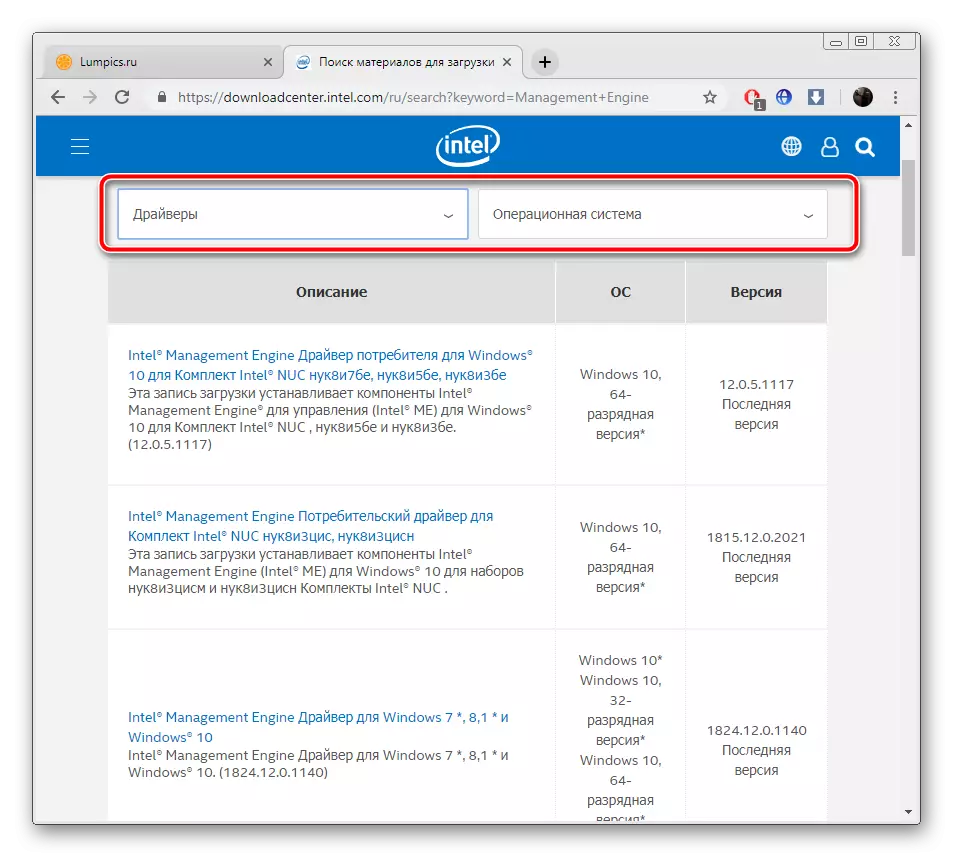

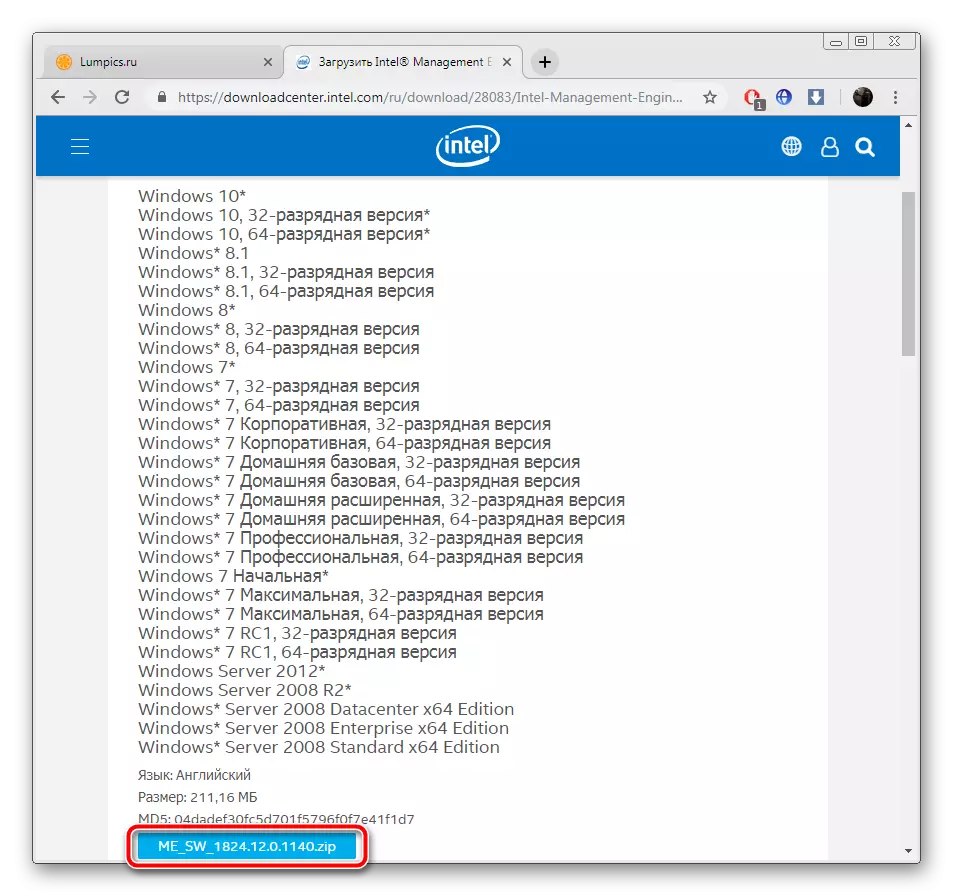
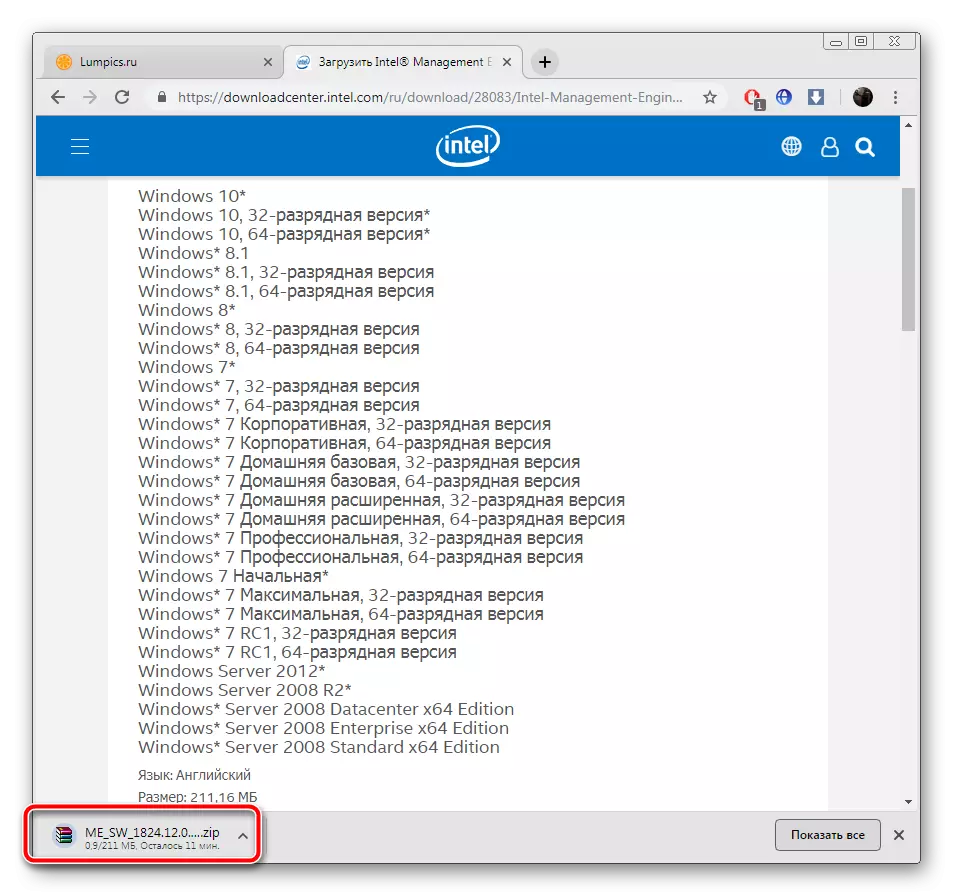
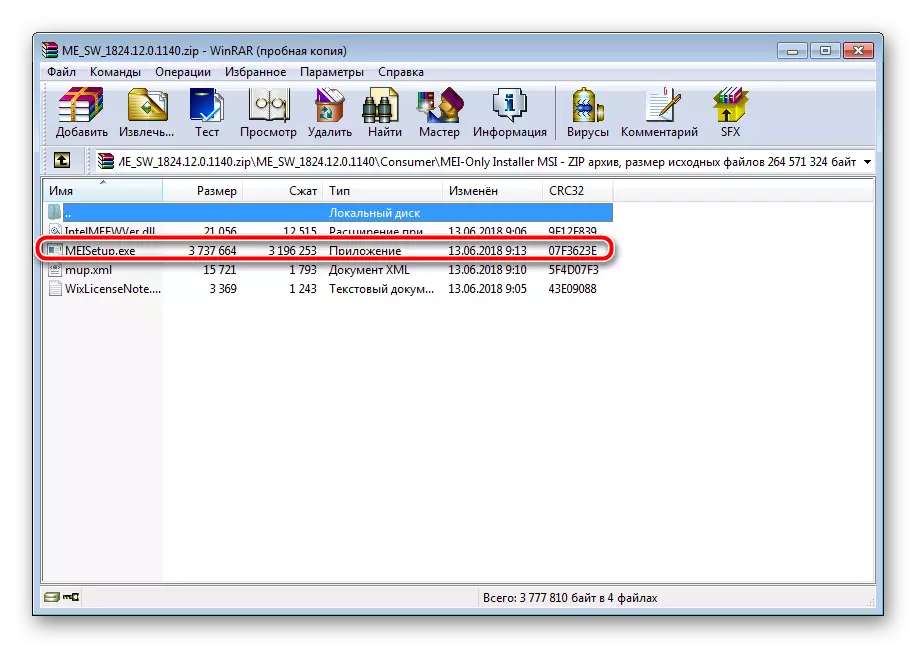
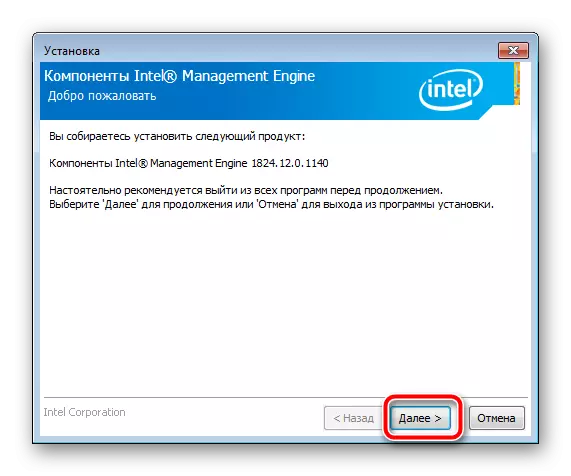

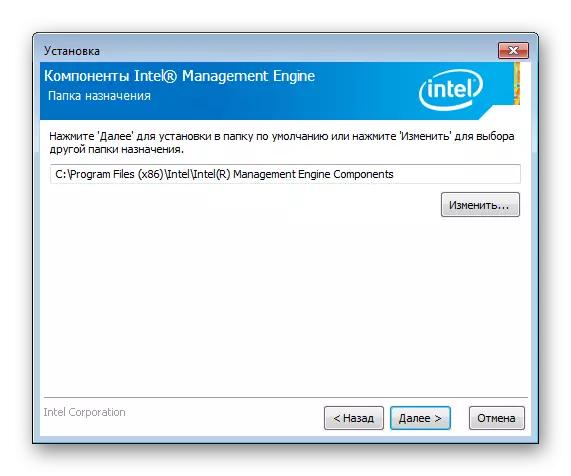

ဤအဆင့်တွင် installation wizard 0 င်းဒိုးကိုပိတ်ပြီးပြောင်းလဲရန်အပြောင်းအလဲများကိုပြောင်းလဲရန်ကွန်ပျူတာကိုပြန်လည်စတင်နိုင်သည်။ ယခုရိုးရှင်းသောဆက်သွယ်ရေး PCI Controller Driver သည်မှန်ကန်စွာအလုပ်လုပ်ရမည်။
နည်းလမ်း 2: Intel Driver & Support လက်ထောက်
Intel ကုမ္ပဏီသည် PC အတွက်အစိတ်အပိုင်းများအမြောက်အများထုတ်လုပ်မှုတွင်ပါဝင်နေသည်။ သင့်တော်သောဆော့ဖ်ဝဲတစ်ခုရှိလျှင်၎င်းတို့ထဲမှတစ်ခုချင်းစီကိုပုံမှန်အားဖြင့်အလုပ်လုပ်လိမ့်မည်။ သငျသညျတစ် ဦး ချင်းစီကို download လုပ်နိုင်ပြီးအချိန်အတော်ကြာ download လုပ်နိုင်သောကြောင့် developer များကဤလုပ်ငန်းစဉ်ကိုအလိုအလျောက်အလိုအလျောက်အသုံးချနိုင်ရန်ကမ်းလှမ်းသည်။ ယာဉ်မောင်းများကို၎င်း၏အကူအညီဖြင့်တပ်ဆင်ခြင်းသည်ဤကဲ့သို့သောအရာဖြစ်သည်။
Intel Support Site ကိုသွားပါ
- Intel ၏ပံ့ပိုးမှုစာမျက်နှာသို့သွားပြီး intel driver driver driver driver driver & Supprey Asself Assistant "လျှောက်လွှာနှင့်အတူပထမ ဦး ဆုံး tile ကိုရွေးချယ်ပါ။
- စနစ်စကင်ဖတ်စစ်ဆေးရန်စောင့်ပါ။
- ယခုသင်သည် "Download Now" ခလုတ်ကို download လုပ်ရမည်။ ၎င်းကိုဒေါင်းလုပ်လုပ်သည်အထိ၎င်းကိုနှိပ်ပါ။
- ၎င်းကို run ပါ, "လိုင်စင်၏စည်းကမ်းချက်များကိုလက်ခံခြင်း" ကိုကျွန်ုပ်လက်ခံပြီး "Install" ကိုနှိပ်ပါ။
- Intel ဝက်ဘ်ဆိုက်စာမျက်နှာသည်ပုံမှန် browser တွင်ဖွင့်လှစ်သည်။ ဤနေရာတွင်သင် update အတွက်ပစ္စည်းကိရိယာအားလုံးစာရင်းကိုတွေ့လိမ့်မည်။ အဲဒီမှာပေးထားတဲ့ညွှန်ကြားချက်တွေကိုလိုက်နာပါ။



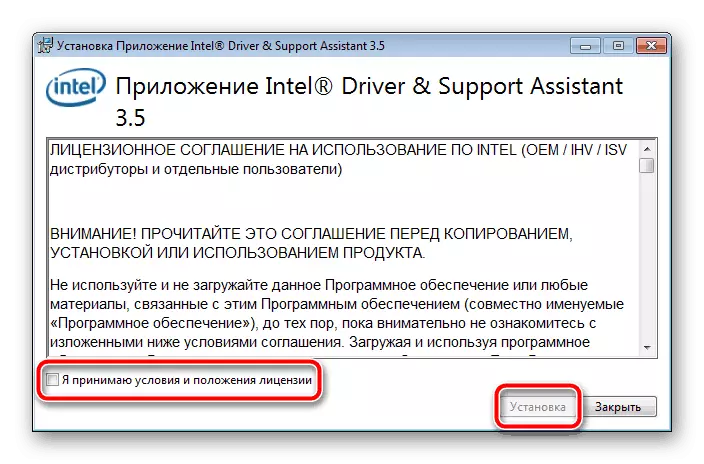

နည်းလမ်း 3: နောက်ထပ်ဆော့ဖ်ဝဲ
အသုံးပြုသူမှပထမ ဦး ဆုံးနည်းလမ်းနှစ်ခုသည်အတွေ့အကြုံမရှိတဲ့အသုံးပြုသူများအတွက်အမြဲတမ်းရှင်းရှင်းလင်းလင်းမအောင်မြင်ရန်နှင့်ခက်ခဲသောအချို့သောခြယ်ပစ္စည်းများကိုလုပ်ဆောင်ရန်တောင်းဆိုရန်လိုအပ်ပါကအထူးအစီအစဉ်များအတွက်လုပ်ငန်းစဉ်တစ်ခုလုံးကိုအလွန်ရိုးရှင်းစေသည်။ ယာဉ်မောင်းများကိုရှာဖွေ။ တပ်ဆင်ရန်သင့်ကွန်ပျူတာသို့တင်ပါ။ ၎င်းသည်၎င်းကိုလွတ်လပ်စွာစစ်ဆေးပြီးလိုအပ်သောဖိုင်များကိုဒေါင်းလုပ်လုပ်လိမ့်မည်။ ထိုကဲ့သို့သောစာရင်းကိုအောက်တွင်ဖော်ပြထားသောရည်ညွှန်းခြင်းဖြင့်အခြားဆောင်းပါးတွင်တွေ့လိမ့်မည်။
ဆက်ဖတ်ရန် - ယာဉ်မောင်းများကိုတပ်ဆင်ရန်အကောင်းဆုံးပရိုဂရမ်များ
အထူးအစီအစဉ်များမှလူကြိုက်များသောကိုယ်စားလှယ်များအနက်မှတစ်ခုမှာ Drivepack Solution နှင့် Drivermax sprivermax ဖြစ်သည်။ ၎င်းတို့၏အခြေစိုက်စခန်းများကိုပုံမှန်မွမ်းမံခြင်း, အရံပစ္စည်းများအပါအ 0 င်ပစ္စည်းကိရိယာများကိုခွဲခြမ်းစိတ်ဖြာခြင်းသည်အချိန်များစွာမယူနိုင်ပါ။ ထုတ်ကုန်များသို့လတ်တလောနှင့်သင့်လျော်သောဖိုင်များကိုအမြဲတမ်းရွေးချယ်ထားပြီးဖြစ်သည်။ ၎င်းတို့တွင်မည်သို့အလုပ်လုပ်ရမည်ကိုလမ်းညွှန်ချက်များချထားပါကအောက်ပါလင့်ခ်များကိုနှိပ်ခြင်းအားဖြင့်သင်တွေ့လိမ့်မည်။

ပိုပြီးဖတ်ပါ:
Driverpack Solution ကို အသုံးပြု. ယာဉ်မောင်းများကိုကွန်ပျူတာပေါ်တွင်မည်သို့ update လုပ်နည်း
drivermax ပရိုဂရမ်တွင်ယာဉ်မောင်းများကိုရှာဖွေခြင်းနှင့်တပ်ဆင်ခြင်း
နည်းလမ်း 4: Controller အမှတ်အသား
ကိရိယာ၏ဆော့ဖ်ဝဲအစိတ်အပိုင်းတစ်ခု၏အဆင့်တွင်ထုတ်လုပ်သူတစ် ဦး စီသည်၎င်း၏ထုတ်ကုန်အတွက်ထူးခြားသော ID ကိုသတ်မှတ်ပေးသည်။ ၎င်းသည် operating system နှင့်မှန်ကန်သောအပြန်အလှန်ဆက်သွယ်မှုအတွက်လိုအပ်သော်လည်းအခြားရည်ရွယ်ချက်များအတွက်အသုံးပြုနိုင်သည်။ ဥပမာအားဖြင့်, ထိုကဲ့သို့သောအမှတ်အသားပြုသူနှင့်အတူ device driver ကိုရှာရန်မခက်ခဲပါ။ ၎င်းကိုအထူး 0 န်ဆောင်မှုများမှတဆင့်လုပ်ဆောင်သည်။ စီမံခန့်ခွဲရေးအင်ဂျင် ID Subsystem သည်ဤပုံစံနှင့်တူသည်။
PCI \ ven_8086 & Dev_28F4
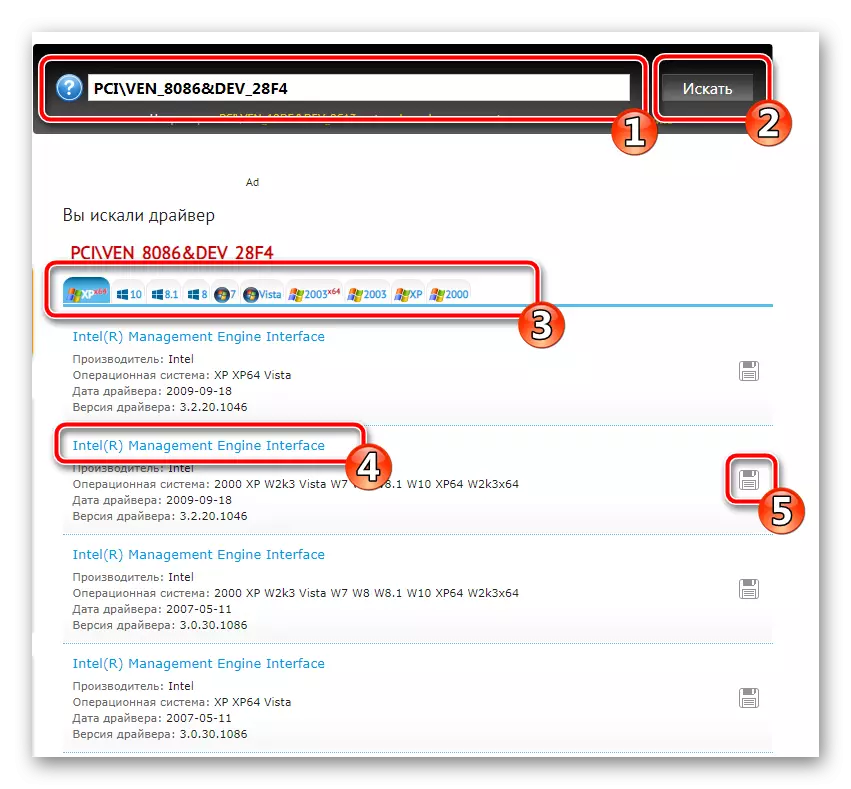
အကယ်. သင်သည်ဤနည်းလမ်းကိုစိတ်ဝင်စားပါကအခြားစာရေးဆရာထံမှအကြောင်းအရာနှင့်ပတ်သက်သောအသေးစိတ်အချက်အလက်များနှင့်ရင်းနှီးကျွမ်းဝင်ပါ။
ဆက်ဖတ်ရန် - Hardware Drivers ကိုရှာဖွေပါ
နည်းလမ်း 5 - Forties Windows Tool
အများစုမှာ Windows operating system ရှိ device manager ၏တည်ရှိမှုနှင့် ပတ်သက်. သိကြသည်။ မဲဆန္ဒနယ်နှင့်ချိတ်ဆက်ထားသောအရံပစ္စည်းများကိုစောင့်ကြည့်လေ့လာခြင်းသာမကအသုံးပြုသူသည်ပစ္စည်းကိရိယာများကိုစီမံရန်ဒီဇိုင်းပြုလုပ်ထားသောနောက်ထပ်ကိရိယာများကိုရရှိနိုင်သည်။ ရိုးရှင်းသောဆက်သွယ်ရေး Controller အတွက်ယာဉ်မောင်းများကိုရှာဖွေရန်အင်္ဂါရပ်များကိုရိုက်ထည့်ပါ။
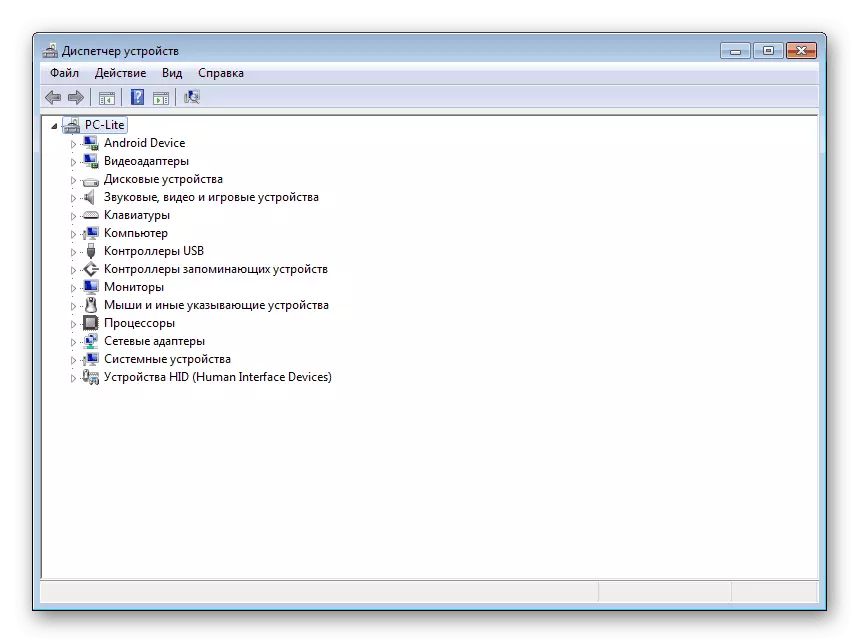
Read More: Drivers ကို standard windows tools များတပ်ဆင်ခြင်း
ဒီအပေါ်ဆောင်းပါးတွေအဆုံးသတ်သွားတယ်။ စီမံခန့်ခွဲရေးအင်ဂျင် subsystem ၏ယာဉ်မောင်းများ၏ယာဉ်မောင်းများကိုမည်သို့တပ်ဆင်ရမည်နှင့် ပတ်သက်. ကျွန်ုပ်တို့အားပြောခဲ့သည်။ ရိုးရိုးရှင်းရှင်းဆက်သွယ်ရေး PCI Controller ၏မှန်ကန်သောစစ်ဆင်ရေးကိုသေချာစွာပြုလုပ်နိုင်သည်။ သင်မြင်နိုင်သည့်အတိုင်းဤလုပ်ငန်းစဉ်တွင်ရှုပ်ထွေးသောအရာမရှိပါ, သင်အသင့်တော်ဆုံးနည်းလမ်းကိုရွေးချယ်ရန်နှင့်ညွှန်ကြားချက်များကိုလိုက်နာရန်သာလိုအပ်သည်။
